Браузер Opera 7.11 — обзор
Здравствуйте, дорогие читатели. Что-то в последнее время я начал слишком много времени уделять вопросам оптимизации скорости работы в Интернете. В принципе для себя я этот вопрос решил уже давно, и решение пришло ко мне само по себе, когда, в процессе естественного отбора браузеров, почтовых программ и icq клиентов, на моем винчестере «оседали» лишь самые быстрые, самые надежные и самые простые по функциональности программы. При всём моем уважении к Биллу Гейтсу и продуктам его компании, я всё же стараюсь не пользоваться ими в Интернете. И дело совсем не в том, что они плохие, просто есть программы гораздо лучше, более оптимизированные для работы в сети и более универсальные. Почитав статистику в Интернете, я увидел, что около 90% людей в мире используют Internet Explorer в качестве браузера, а Outlook Express в качестве почтовой программы. И дело тут вовсе не в том, что эти программы, как кажется на первый взгляд, лучшие. Просто пользователи либо не знают об альтернативах, либо просто не привыкли работать с софтом не майкрософтовского производства. В этой статье, я не хочу никому навязывать свою точку зрения, я просто хочу поделиться мыслями относительно альтернативного софта в Интернете. И хочу посвятить эту статью, недавно вышедшей новой версии браузера Opera 7.0. Итак.
Что же такое Opera?
Opera, прежде всего, является клиентом World Wide Web, то есть программой для извлечения информации из WWW в виде документов, созданных с помощью HyperText Markup Language (языка разметки гипертекста HTML). Opera был с нуля написан независимыми разработчиками и не является, как огромное количество так называемых браузеров, очередным клоном Internet Explorer. У этого браузера, по сравнению со многими конкурентами, огромное количество неоспоримых плюсов: нет бесполезных накладных расходов, нет раздутых размеров, нет компромиссов в скорости, только новейшие навыки и технологии программирования, и как следствие — быстрый, стабильный код, который, в отличие от многих конкурентов, придерживается стандарта HTML, установленного World Wide Web Consortium http://www.w3c.org.
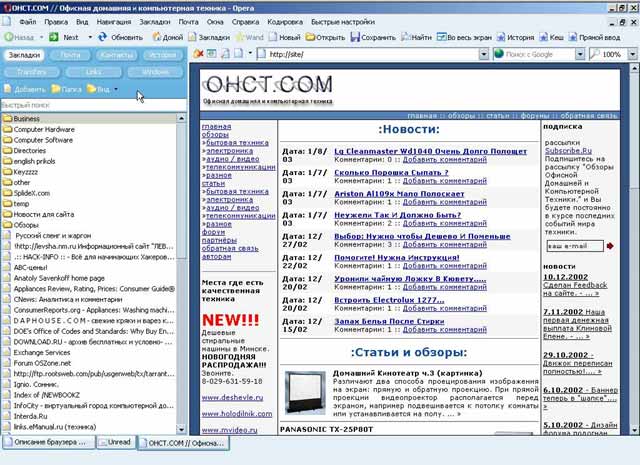
На рынке браузеров так сложилось, что было всего два конкурента – это сегодняшний лидер Internet Explorer (IE) и не менее известный Netscape Navigator (NN). Однако эти браузеры просто поражают своими огромными размерами и пожиранием системных ресурсов. Opera сразу составил серьезную конкуренцию обоим лидерам и является, во многом, гораздо более удобным в работе, чем IE и NN. Opera уже сегодня поддерживает огромное количество веб технологий, таких как Java, Flash, DHTML и т.д, а поддержка плагинов дает практически неограниченные возможности. Opera поддерживает большое количество Netscape-совместимых плагинов, включая 32-битный Java-плагин от Sun. Установка плагинов достаточно проста и не требует специальных знаний. Все они находятся в каталоге «»Plugins»»домашней директории броузера. В частности, отлично работает плагин, предназначенный для вывода изображений, созданных по технологии ShockWave. Отлично работает она и с PDF документами. Для этого достаточно установить Acrobat Reader. Кроме того, Opera может проигрывать звуковые файлы MID и WAV (используя плагин), отображать картинки GIF и JPG, показывать AVI-видео (предполагается, что вы установили Video for Windows). С помощью плагинов Opera может отображать множество мультимедийных файлов и, скорее всего, за счет установки новых плагинов позволит демонстрировать те мультимедийные файлы, форматы которых еще только будут использоваться в будущем. Представляя собой не просто браузер, а интегрированный пакет для работы в сети Интернет, Opera предоставляет и дополнительные возможности, помимо вывода содержимого WWW-страниц. Однако не всё так безоблачно тут. Есть у Opera и кое-какие недостатки. Хотя, на мой взгляд, это не недостатки самой программы, а скорее это недостатки разработчиков сайтов. Дело в том, что алгоритмы анализа HTML кода у различных браузеров разные. И то, что хорошо отображается в IE, еще не значит, что всё сделано качественно. И это делают не только владельцы домашних страничек, но и довольно известные разработчики сайтов. Например, как-то раз я заказал сделать дизайн своему сайту одной фирме-дизайнеру. Прислали они мне законченную работу, показали в IE — все красиво смотрелось, я расплатился и ушел. Через неделю мне приходит письмо о том, что мой сайт не очень хорошо смотрится в Opera. Открыв его в ней, я был сильно удивлен непрофессионализмом наших разработчиков. Шапка съехала, а форма для подписки, вообще говоря, была не там где ей положено. Что тут скажешь. Разработчики всё оптимизировали под IE, а под другие браузеры даже не удосужились посмотреть. Пришлось обратиться к знакомому дизайнеру, который за сутки всё поправил. Однако бывают и казусы и с самой программой. Например, в новой версии Opera 7.0 не совсем правильно отображает сайт http://www.ya.ru, где форма поиска почему-то залезла на самый верх экрана, а не была посередине. Хотя в старых версиях всё было нормально. Тут к разработчикам сайта претензий не возникло, так как HTML код был довольно неплохо отлажен и состоял всего их 3 строк кода. Однако при таких мелочах, Opera всё же является довольной популярным клиентом. В первую очередь Opera отличается малыми размерами, скоростью загрузки HTML документов как из Интернета, так и с локального диска, универсальностью в загрузке и отображении веб-страниц, богатством настроек и абсолютной функциональностью. Благодаря многообразию своих настроек, Opera может помочь вам сберечь драгоценное онлайновое время и работать с вашим компьютером наиболее эффективно, то есть использовать Opera как профессиональный браузер, управляя выводом графических изображений, использованием каскадных таблиц стилей и интерфейсом. Я лично сравнивал скорость обработки страниц в IE и Opera. С помощью небольшого скрипта, написанного на языке PHP, который генерировал HTML страницу, с довольно сложным содержанием, множеством таблиц, форм и графических объектов, размером в 25 мегабайт, я определял время интерпретации страницы. Opera справился в это задачей за 16 секунд, в то время как IE «обдумывал» это 3 минуты и 23 секунды. На страничках небольшого размера, это конечно не так заметно, однако из моего теста видно, как сильно отличается алгоритм работы браузеров. Кстати о выводе страничек, содержащих таблицы, на экран. Для того чтобы отобразить страницу на экране, IE требуется загрузить её полностью, и лишь потом отобразить, что же касается Opera, то программа выводит таблицу по строкам, то есть если таблица довольно большая, то Opera не будет дожидаться полной загрузки, а выведет уже загруженные строки этой таблицы, постепенно подгружая последующие. Кстати чтобы посмотреть реально на скорость загрузки страниц, то нужно обратить внимание на панель загрузки. Панель загрузки в Opera сделана отлично. На ней можно увидеть не только информацию об общем состоянии, но и о количестве рисунков, и размере загружаемой страницы, состояние работы вашего сервера, реальную скорость загрузки и общее ее время.
Ещё одной особенностью повышенной скорости Opera является то, что вы можете в реальном времени переключать режим отображения картинок (клавиша «»G»» или соответствующая кнопка на панели инструментов), не касаясь своих основных настроек. Это значит, что если документ загружается медленно из-за слишком большого количества графики, то нажатие всего одной кнопки резко ускорит этот процесс. Многие HTML-документы плохо читаются из-за непрофессионализма веб-дизайнеров. Например, если цвет фона и цвет текста сливаются. В других браузерах это способно составить серьезную проблему, а в Opera вы можете одним щелчком переключаться между настройками документа и своими собственными (CTRL-G). Масштабируемость шрифтов также является несомненным плюсом браузера. Если размер шрифта в документе слишком мал, можно изменить его масштаб от 20% до 1000%! Если вы часто бываете на западных сайтах, то уже наверняка заметили тенденцию к переходу на 17 дюймовые модели. Сайты ориентированные на разрешение 800*600 встречаются все реже и реже. В Opera предусмотрен выход и из этой ситуации, браузер, как я уже сказал, располагает возможностью масштабировать в широких пределах загруженные страницы, при чем эта возможность реализована не в далеких подменю (как в Netscape) а на рабочей панели, и конкретна для каждой отдельно взятой страницы. Трудно переоценить эту возможность для людей с нарушениями зрения. В общем в Opera, можно очень многое. И при этом настройки вовсе не кажутся громоздкими.
Работу с Opera можно начать немедленно, постепенно осваивая все больше возможностей. Opera поддерживает каскадные таблицы стилей (CSS). Таблицы стилей могут быть определены либо в самом HTML-документе, либо по ссылке на внешний файл стилевых таблиц. Это помогает легко форматировать документы, экономя дисковое пространство и соблюдая согласованность стилей. Хорош Opera и с точки зрения информационной безопасности. В частности, благодаря тому, что Opera — это европейский продукт, и он не подпадает под ограничения на вывоз информационных технологий шифрования, которые действовали до недавнего времени на территории США. Поэтому что касается безопасности, то тут Opera в явных фаворитах. Использование протокола Secure Socket Layer надежно защитит ваши номера кредиток от посторонних глаз. Имеется возможность тонкой настройки cookies, часть которых можно принимать, а остальные отвергать. Компьютерная пресса недаром ставит Opera на первое место по безопасности в Интернет. Это единственный коммерческий браузер, поддерживающий высочайший уровень безопасности: 128bit SSL 2 и 3, а также TLS 1.0. 128-битный шифр считается достаточно безопасным для современного уровня развития технологий, так что при защищенном соединении онлайновые покупки и банковские операции можно совершать, не опасаясь нарушения конфиденциальности. Однако, наверное, эта статья была бы совсем пустой, если не коснуться основного козыря Opera. Это её кэш. Забегая вперед скажу, что у Opera есть два вида кэша — один в оперативной памяти (RAM), другой на жестком диске. Браузер использует RAM-кэш до его переполнения, а затем сбрасывает его содержимое на дисковый кэш. То же происходит и при выходе из браузера. Для тех, кто не знает, что такое кэш я поясню. В Интернет под словом кэш понимаются веб странички, сохраняемые на диск браузером, в процессе их посещения. Таким образом, вернувшись в следующий раз на эту страничку, она не будет загружаться из Интернета, а подгрузится с вашего локального диска, что обеспечит заметный прирост в скорости. Однако у IE кэш сделан очень плохо и многие профессионалы давно заметили, что именно кэш является «больным местом» у IE. Иногда, бродя по Интернету, просто нажав кнопку «Назад» мы видим как, только что посещенная страница, опять начинает загружаться, что очень сильно раздражает. Или когда из-за одной неправильно заполненной формы, приходится набирать всё заново, иногда забывая то, что мы написали ранее. В Opera всё гораздо продуманнее и практичнее. Она запоминает не только ту страничку, которую мы только что посетили, но и сохраняет все странички, которые мы посетили за текущую сессию. К тому же она сохраняет и все заполненные нами формы, поэтому если мы хотим в какой-либо форме поправить что-нибудь, мы просто наживаем кнопочку «Назад» и исправляем наше сообщение. Все настройки кэша делаются в опциях самой программы, однако уже по умолчанию они выставлены довольно грамотно. Вообще кэш Оперы и IE даже как-то неприлично сравнивать, потому что то, что есть под этим названием у IE, как оказалось после пользования Оперой, кэшем и назвать-то нельзя.
Кстати, насчет настройки пользовательского вида вэб-страниц. Здесь разработчики на высоте. В меню Preferences/Documents можно изменить многие параметры вывода сайтов на экран: настраиваются шрифты, цвета, CSS, таблицы, фреймы… Можно даже менять режимы вывода картинок в формате jpg, а также отключить gif-анимацию, звуки или видео, а также можно отключить назойливые pop-up окна, в которых вечно мелькает какая-нибудь реклама.
Разработчики Opera позаботились и о тех, кому кажется неудобной медленная работа с мышью, и о тех кто без мыши просто жить не может. При разработке управления программой был сделан упор на быстрый и простой доступ к важным функциям, как с клавиатуры, так и при помощи мыши. Благодаря этому, по мере освоения браузера, работа с ним все больше ускоряется. Пользователь запоминает все больше клавиатурных команд, что позволяет существенно ускорить работу со страницами, что важно для тех, кто работает в Интернете профессионально и просматривает за сеанс большое количество информации. Кстати в Opera очень хорошо и удобно организована работа с мышью. Например, для перемещения на предыдущую страничку, вовсе не обязательно нажимать кнопку браузера «Назад». Достаточно, удерживая правую кнопку мыши, нажать на левую, и наоборот, удерживая левую кнопку, нажимаем на правую и перемещаемся вперед. В Opera включить отличный набор функций можно в File->Preferences->Accessibility, секция Mouse, отметив галочкой опцию Enable Mouse Gestures («»Разрешить жестикуляцию мыши»»). Что вам это даст? А вот что — теперь ваш серфинг по Сети будет осуществляться посредством шаманских движений мышью. Основные их правила таковы: нужно, удерживая нажатой правую кнопку хвостатого манипулятора, смещать его:
— вниз, вправо — закрыть текущее окно;
— вверх, потом вниз — перезагрузить текущую страницу;
— вниз, влево — свернуть окно;
— вверх, вправо — увеличить размер открытого окна до необходимого;
— вниз — создать новое окно. Если при этом мышь указывала на ссылку, то в новом окне будет загружена страница по этой ссылке, и новое окно станет текущим;
— вниз, вверх — создать дубликат окна.
Если «»жест»» произведен на ссылке, то вместо дубликата окна создается новое окно, в которое по ссылке загружается страница. Отличие между жестом «»вниз на ссылке»» и этим заключается в том, что в данном случае новое окно не становится текущим. Раз уж речь зашла о переходах по ссылкам, то замечу следующее — если кликнуть по ссылке, удерживая shift, то документ, на который указывает ссылка, откроется в новом окне. Это новое окно будет иметь те же атрибуты, что и окно-родитель. То есть, например, если в последнем отключена графика и оно максимизировано, то и новое окно будет развернуто полностью и в нем будет выключена графика. Ну я отвлекся. В общем такая работа экономит время и здоровье просто в огромных количествах. Мышь, как видите, является огромным козырем Opera, и, привыкнув к работе с ней в Интернете, вы поймете, как легко можно экономить время на навигации страничек. Более подробно работа с мышью описана в справочной системе программы.
Еще одна особенность этого браузера — так называемый MDI-интерфейс. Opera может открывать многочисленные окна (SHIFT+щелчок левой кнопкой мыши) вместо открытия многочисленных экземпляров браузера, что экономит память и время, а также же предоставляет массу удобств в навигации между документами и управлении ими (т. е. страницы открываются как документы в Microsoft Word, а не как в IE & NN). Благодаря этому экономится как память, так и место на рабочем столе. Одинаково удобно работать и с 30-ю открытыми страницами, и с 3-мя. Хотя тем, кто не любит такой работы, Opera может легко работать и в SDI-интерфейсе. То есть, как и обычный IE или NN, открывать различные копии браузера, для каждой странички, однако памяти и места на рабочем столе занимать будет гораздо больше. Так что проблемы выбора тут нет никакой. Другая уникальная возможность — открытие нового окна документа в теневом режиме, не перекрывая страничку, которую Вы читали (SHIFT+CTRL+щелчок левой кнопкой мыши). Это действительно экономит время при просмотре большого списка результатов поиска или списка ссылок. То есть пока вы анализируете нужные вам результаты поиска, Opera в фоновом режиме подгружает уже выбранные, и когда вы закончите с поиском, то сможете просмотреть уже загруженные странички из результатов поиска. Раз мы так ненароком подошли к вопросам поиска, то Opera и тут впереди планеты всей. Разработчики встроили в нее форму для поиска на самых популярных поисковых серверах мира, таких как Google, AllTheWeb, GoTo и т.д. Получилось нечто на подобие Google Bar для IE, но работающий с несколькими поисковиками мира. Жаль, что в ней нету русских серверов, таких как Aport или Yandex. Однако это легко поправить в файле search.ini, который находится в директории с установленной Opera. Таким образом вы можете найти всё что нужно прямо из браузера, и не найдя ответа в одном поисковике, наверняка найдете его в другом.
Вообще интерфейс и функциональность Opera практически сделаны на различных .ini файлах. Поправив соответствующие файлы, вы легко сможете настроить панель менюшек так как вам хочется, добавить или удалить ненужные кнопки с панели задач и расширить возможности и функциональность всплывающих по нажатии правой кнопки менюшек. Таким образом вы сами можете русифицировать интерфейс программы. Нужно отметить что Opera мультиязычная программа, но её адаптацией к национальным особенностям разработчики не занимаются, предоставляя эту возможность энтузиастам и другим людям. Хотя когда выходит более менее хорошая локализация, то её тут же выкладывают на сервере поддержки. Для версии 7.0 пока нет официального перевода, поэтому если кому-то нужно, то я с удовольствием вышлю вам свой, уже настроенный файл search.ini и, заодно, файлы русификации меню и интерфейса программы. Нужно отметить, что Opera также отдает дань моде и поддерживает скинообразную настройку интерфейса. На официальном сайте http://www.opera.com можно найти достаточно большую коллекцию скинов для седьмой версии. Скины сделаны довольно качественно, и не просто меняют фоновую картинку программы, но и в корне меняют кнопки, меню все остальные визуальные элементы окон.
Opera и E-Mail
В новой версии Opera появился обновленный, довольно мощный почтовый клиент M2.
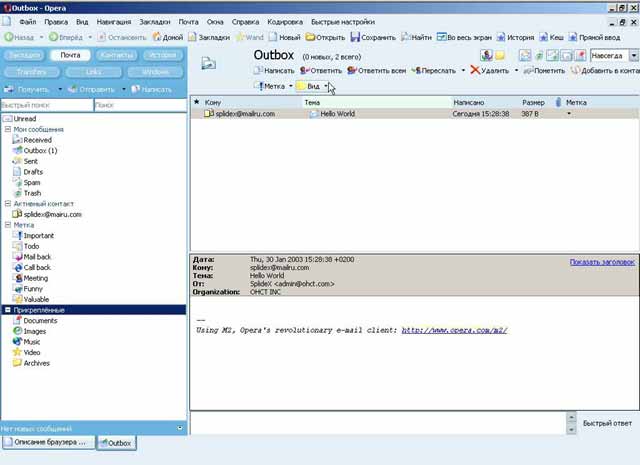
В прошлых версиях Opera не могла особо похвастаться своим почтовиком, из-за отсутствия полезных и современных функций работы с почтой. Теперь ситуация в корне изменилась. Почтовый клиент стал просто превосходным и простым средством работы с почтой и онлайн-конференциями. Во первых в нём есть интересная функция «Быстрый ответ». Это обыкновенное поле ввода внизу почтового клиента, позволяющее создать быстрый ответ на выбранное сообщение и сразу же его послать. Ведь на большинство писем мы именно так и отвечаем. Поэтому разработчики очень метко подметили эту функцию. У клиента есть функция импорта и экспорта сообщений, для надежной сохранности вашей корреспонденции. Клиент позволяет довольно широко сортировать входящую почту и новости, устанавливать фильтры на спам, отправляя ненужную корреспонденцию прямехонько в корзину.

Ну это-то нам и нужно. Спам нам ни к чему. Прием, создание новых сообщений и их отправка проходят без проблем. В свойствах аккаунта есть пункты настройки этих режимов, такие как проверка почты через заданные промежутки времени, или, скажем, выбор звукового файла для проигрывания при получении новых сообщений. В конце письма можно автоматически добавлять подпись. Она копируется из файла, заранее созданого пользователем. Нечего и говорить, что все возможности, принятые в современных почтовых программах, присутствуют и в Opera. Само собой, это отправка вложенных файлов, перенаправление почты, неплохо организованный поиск. Нужно отметить, что Opera не имеет ничего общего с адресной книгой Windows, и поэтому проникновение вирусов и червей через нее маловероятно. У Opera есть своя адресная книга, которая также довольно неплохо справляется со своими прямыми обязанностями. Вся работа с почтой доступна из панели управления Hotlist (F4 — там же находится управление закладками и список контактов для icq-клиента). После вызова этой панели на экран и выбора в ней пункта меню E-mail, перед пользователем появляется перечень папок с почтой, а при клике на папку основное окно разделяется на два — вверху список писем, внизу — содержимое текущего письма. При такой структуре работать с мэйлером достаточно удобно, все, так сказать, под рукой. Как видно, клиент M2 получился на славу: простой, удобный, безопасный. Однако пока что на The Bat! менять его не стоит. Лично я считаю, что разработчики Opera могли бы сделать почтовый клиент отдельно от браузера, что избавило бы сам браузер от лишних функций, а разработки клиента были бы куда более продуктивны. Хотя в качестве вашего мейлера, можно с легкостью сделать и The Bat! без проблем. Всего лишь нужно его установить как почтовый клиент по умолчанию для браузера. Так что тут опять дело вкуса.
Избранное
Теперь хотелось бы остановиться на таком моменте как закладки. Любой нормальный браузер имеет в своем распоряжении набор закладок — страниц, которые вы посещаете чаще всего. Opera тут не исключение. Жмем F4 и слева отображается панель закладок (Hotlist). После установки браузер имеет уже неплохой набор закладок, однако, для русскоязычного населения он малопригоден. Поэтому смело всё удаляем и оставляем лишь те закладки, которые действительно нам нужны. Во первых в Opera существует довольно мощный менеджер закладок. Жмем Ctrl+Alt+B и перед нами предстает окно менеджера.
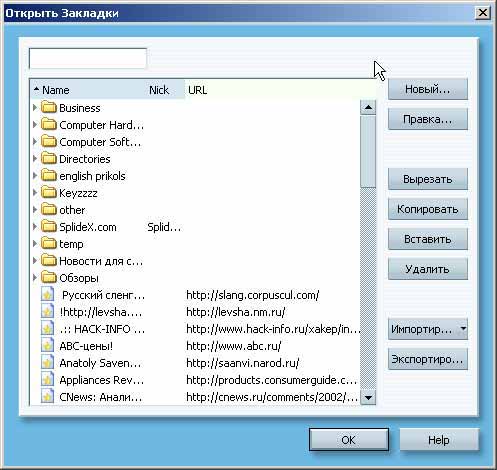
Теперь мы свободно можем добавлять закладки, удалять, редактировать, импортировать «Избранное» от IE, Opera или NN. Для каждой закладки дается полное описание, по которому вы можете определить, что именно скрывается на сайте, на который ссылается эта закладка.

Самым простым способом добавить сайт в закладки – нажать Ctrl+T. Хотя разработчики могли бы сделать это и по Ctrl+D, чтобы не было путаницы с IE (если конечно Microsoft не запатентовала эту комбинацию ?).
Если вы обратите внимание на панель закладок, то заметите, что она имеет несколько кнопок. Кнопка «почта» – показывает дерево почтовых ящиков и папок M2, «контакты» — ваша адресная книга, «история» — ссылки на недавно посещенные сайты (аналог IE – History), «Links» — показывает все ссылки на активной странице с их описаниями, «Windows» — так как Opera по умолчанию является MDI приложением, то в эта панель как раз и является оконным менеджеров в браузере и последняя кнопка «Transfers» — показывает встроенный менеджер закачки.
Закачка файлов
Ну, раз уж мы коснулись загрузки файлов, то думаю вкратце опишу и менеджер загрузки. Зайдя на один сайт я почитал сравнение Download менеджеров и меся сильно удивило, что менеджер в Opera был по скорости выше таких монстров закачек как Go!Zilla и Alligator. Однако сделан он достаточно простенько, поддерживает докачку и одновременную закачку нескольких файлов.
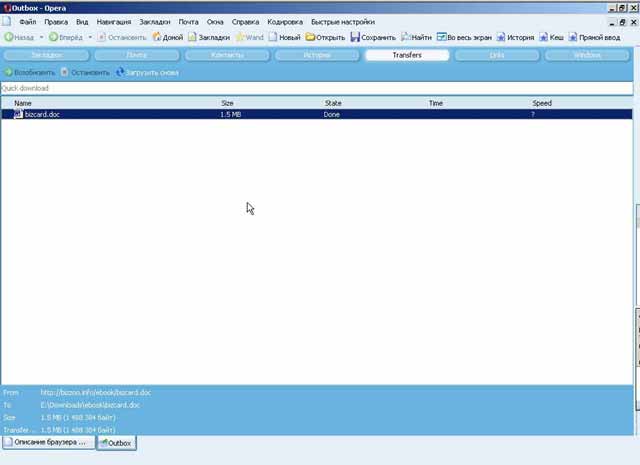
Больше ничего такого в нем нету: ни опций отключения от Интернета после завершения скачивания, не говоря уже о планировщике и дозванивании программой до провайдера по расписанию (скажем, глубокой ночью), ни закачки заранее приготовленных файлов. Поэтому, если вы хотите скачать файл немедленно, вполне можно сделать это прямо из браузера, не опасаясь при этом обрыва линии. А вот если надо поставить на загрузку несколько десятков mp3-файлов, имеет смысл воспользоваться специальными программами типа FlashGet. Однако всё-таки Opera и тут превзошла все ожидания. Поставив плагин от FlashGet, этот менеджер закачек легко интегрируется в браузер. А Opera+FlashGet+TheBat! уже получится довольно мощная штуковина.
Нельзя не отметить и то, что Opera поддерживает стандарт WAP и с легкостью может показывать WAP-страницы (т. е. страницы, предназначенные для отображения на дисплеях сотовых телефонов). Хотя русские WAP сайты не особенно хорошо.
Есть ещё одна интересная функция в программе. Называется «Обновлять каждые n секунд». Что это значит. Допустим вы профессиональный игрок на биржах, и вам постоянно нужно следить за обновлениями котировок акций, либо вы просто часто читаете новости и вам нет резона постоянно обновлять сайт. Вы жмете правую кнопку мыши на нужной вам страничке, и выбираете интервал обновления страницы. Таким образом, ваша страничка будет обновляться через заданный промежуток времени, а вы постоянно будете находиться в курсе нужных вам событий. Однако сам этой функцией я пользуюсь крайне редко, на форумах с большой посещаемостью, где мне нужно узнать ответ на какой-нибудь вопрос, а постоянные перезагрузки странички вручную меня мало привлекают.
Теперь расскажу немного об отображении форм в HTML страничках. Начну с печальной новости. У меня в Windows 98 никак не хотела отображаться кириллица в формах, хотя в XP и 2000 всё в порядке. Как я понимаю, эта проблема решена в этих системах сама по себе из-за более «продвинутой» поддержки юникода. Поэтому всё же во избежание проблем с русским языком старайтесь пользоваться Opera с более современными операционными системами. Что меня порадовало, так это то, что в новой версии Opera отображает формы прям как IE, то есть плоскими (flat), а не объемными. Хотя это всего лишь дань моде, но приятно. Нельзя не сказать про встроенный менеджер паролей для форм. Теперь, как и в IE, вы спокойно можете запоминать пароли в конференциях, чатах и других сервисах где требуется аутентификация. Для того чтобы Opera сама ввела запомненный пароль, нажмите на нужной форме авторизации Ctrl+Enter и система сама совершит вход в систему. Единственное чего я никак не могу понять, так это почему разработчики никак не сделают в программе нормальную функцию автозаполнения форм. Вернее такая функция присутствует, однако для её настройки нужно самому ввести те слова, которые будут использоваться для автозаполнения. В настройках браузера есть раздел – Personal Information(персональная информация). Вписав в него данные однажды, в дальнейшем можно заполнять формы буквально одним щелчком мыши: имя, адрес, телефон и т.д. уже не придется набирать много раз подряд на разных сайтах. Возможность очень полезна, особенно для любителей заказывать халяву. Однако IE тут мне больше нравился. Заполнил форму один раз и потом, в похожих формах, постоянно всплывали подходящие значения для автозаполнения. А тут ну никак не додумаются до этого или опять патенты мешают? Очень жаль.
Однако ещё одним серьезным багом в Opera является сохранение страничек на диск. Дело в том, что есть всего два варианта сохранения на локальный диск: с картинками и без них. Так вот в чем дело. При сохранении страничек на диск с рисунками, где используются кириллические шрифты, на сохраненной копии отображаются знаки вопроса вместо букв. При сохранении без картинок таких багов нету. Однако и это лечится довольно легко. Дело в том, что Opera умеет работать с различными кодировками и определяет их автоматически на страничках. Но при сохранении на диск с рисунками, почему-то автоматически устанавливается Западноевропейская ISO кодировка, которая естественно не понимает кириллицу и игнорирует её. Так вот чтобы сохранить страничку в нормальной кодировке, нужно явно указать, что страничка эта есть Windows-1251 или KOI8-R или что-там у вас ещё. Тогда браузер поймет, что задана явным образом кодировка и сохранит все, так как надо. Ещё хочется сказать пару слов относительно кодировки. Если сравнивать переключение кодировок в IE и Opera, то опять Opera показала себя блестяще. При смене кодировок в IE постоянно перегружается страница (зачем не известно), а в Opera всё просто замечательно отображается сразу же и ничего нигде не перегружается. Хотя это опять отголоски кэша, главного козыря Opera. Кстати по умолчанию в Opera нельзя переключаться между кодировками по нажатии правой кнопки мышки, а только через меню вид, так что если нужно присылайте запросы мне, я пришлю вам переделанный файлик menu.ini, где всё это поправлено и адаптировано для кириллицы.
Я не упомянул об еще нескольких удобных функциях. Например, это возможность сохранения количества открытых окон и адресов страниц в них при выходе из браузера — при следующем сеансе работы окна будут созданы вновь, а их содержимое начнет обновляться. Или, скажем, нажатие Ctrl-J вызывает на экран окошко с перечнем ссылок на текущей странице.

Или к примеру нажмите F12 и сами увидите насколько гибко можно настроить браузер в одно нажатие. В общем, подобных фенечек немало, и они, безусловно, делают блуждание по просторам WEB более приятным.
Итак, думаю, всему вышесказанному следует подвести некоторые итоги. Opera 7.0 получилась очень даже приятной в употреблении. Скорость загрузки страничек и обширное управление с помощью мыши и клавиатуры дает просто колоссальные возможности в навигации по Интернету, а исключительная работа с кэшем не портит вам нервов по поводу оплаты Интернета. Я вовсе не хочу навязывать кому-то свои мысли и не пытался сделать рекламную статью (я уж точно от разработчиков ничего не получу за нее), я просто хочу показать вам, что те только Microsoft делает хорошие и качественные продукты. Желаю Вам удачного серфинга и пускай на вашей линии никогда не будет пробок.
Я выражаю свою благодарность администрации сайта http://www.myopera.net и в частности администраторам его форума, за предоставление подробной информации о тестировании новой Opera 7.0 и рассказах о путях исправления багов.
С уважение Жуковский Сергей
http://www.ohct.com
